
- •Администрирование мультиплексора sms-150c. Подключение к пк. Начальная настройка. Маршрутирование сигналов.
- •Описание терминала администрирование win-lct
- •Вход (регистрация)/выход из системы
- •Включение
- •Инициализация системы а. Холодный старт
- •В. Горячий старт
- •Блок-схема установки параметров холодного старта
- •Конфигурация оборудования определена?
- •Диалоговое окно включения
- •Режим работы (operation mode)
- •Диалоговое окно установки режима работы sms-150c
- •Диалоговое окно сетевого адреса (network address)
- •Диалоговое окно установки порта dcCr
- •Диалоговое окно начала работы (operation start)
- •Диалоговое окно включения оборудования (в процессе горячего старта)
- •Кроссконнект Функции и параметры
- •Типы кроссконнекта
- •Установка маршрутов кроссконнекта
- •Уровень
- •Меню кроссконнекта
- •Диалоговое окно маршрутирования кроссконнекта
- •Агрегатная (восток/запад) точка кроссконнекта
- •Составляющая точка кроссконнекта
- •Карточка Through
- •Карточка ввода-вывода
- •Карточка lxc
- •Карточка резервирования пути
- •Карточка соединений
- •Диалоговое окно уровня кроссконнекта
- •Задание
- •Ход работы
Администрирование мультиплексора sms-150c. Подключение к пк. Начальная настройка. Маршрутирование сигналов.
Описание терминала администрирование win-lct
Местный терминал для Windows (WIN-LCT) обеспечивает пользователю доступ к элементам сети SDH (NE), что дает возможность осуществлять функции эксплуатации, администрирования, загрузки, обслуживания и управления функционированием (OAM&P) с помощью WIN-LCT. Прикладная программа WIN-LCT использует персональный компьютер в качестве человеко-машинного интерфейса, что позволяет пользователям управлять системой SMS-150С и эксплуатировать её.
Как видно из названия программы, WIN-LCT - это приложение Windows. Как и большинство приложений Windows, она имеет зону заголовков меню. Название или заголовок меню указывает на назначение команды меню.
М еню
могут появляться как раскрывающиеся
меню или как меню-каскады (известные
также как подменю).
еню
могут появляться как раскрывающиеся
меню или как меню-каскады (известные
также как подменю).
Раскрывающееся меню открывается при выборе заголовка меню. На рисунке ниже выбрано меню Maintenance.

Падающее меню
Указатель каскадного меню
Меню-каскад (подменю) появляется, если в выбранном меню имеется треугольник, указывающий направо. На рисунке ниже из меню Maintenance выбрано подменю Switching Operation.
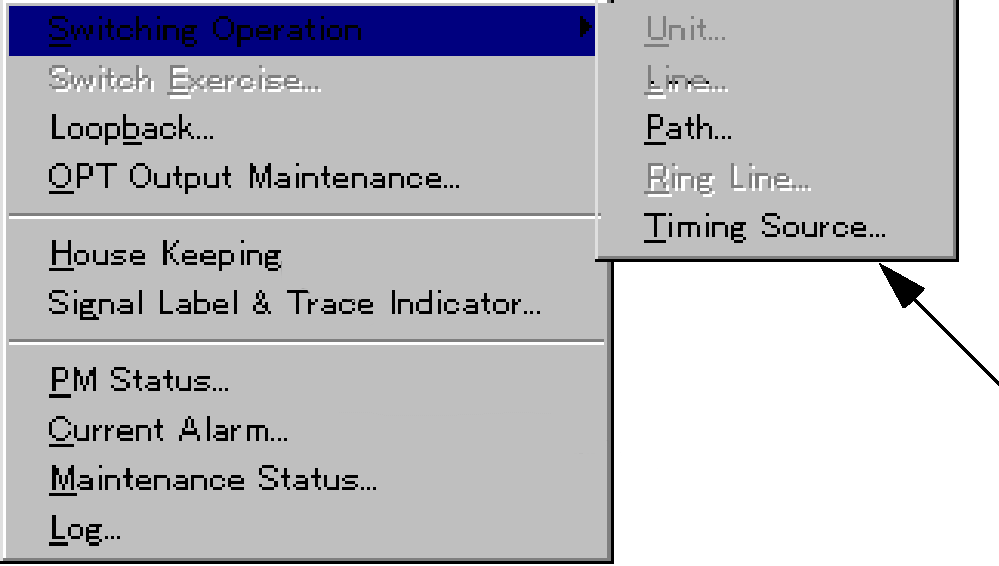
Каскадное меню
Диалоговое окно
Е
Поле групп
Карточка
Электронная таблица
сли пользователь выбирает команду меню, включающую многоточие (...) в командной строке, то появляется «диалоговое окно». Диалоговые окна предлагают выбор, сделав который пользователь может ввести в приложение какую-то информацию.
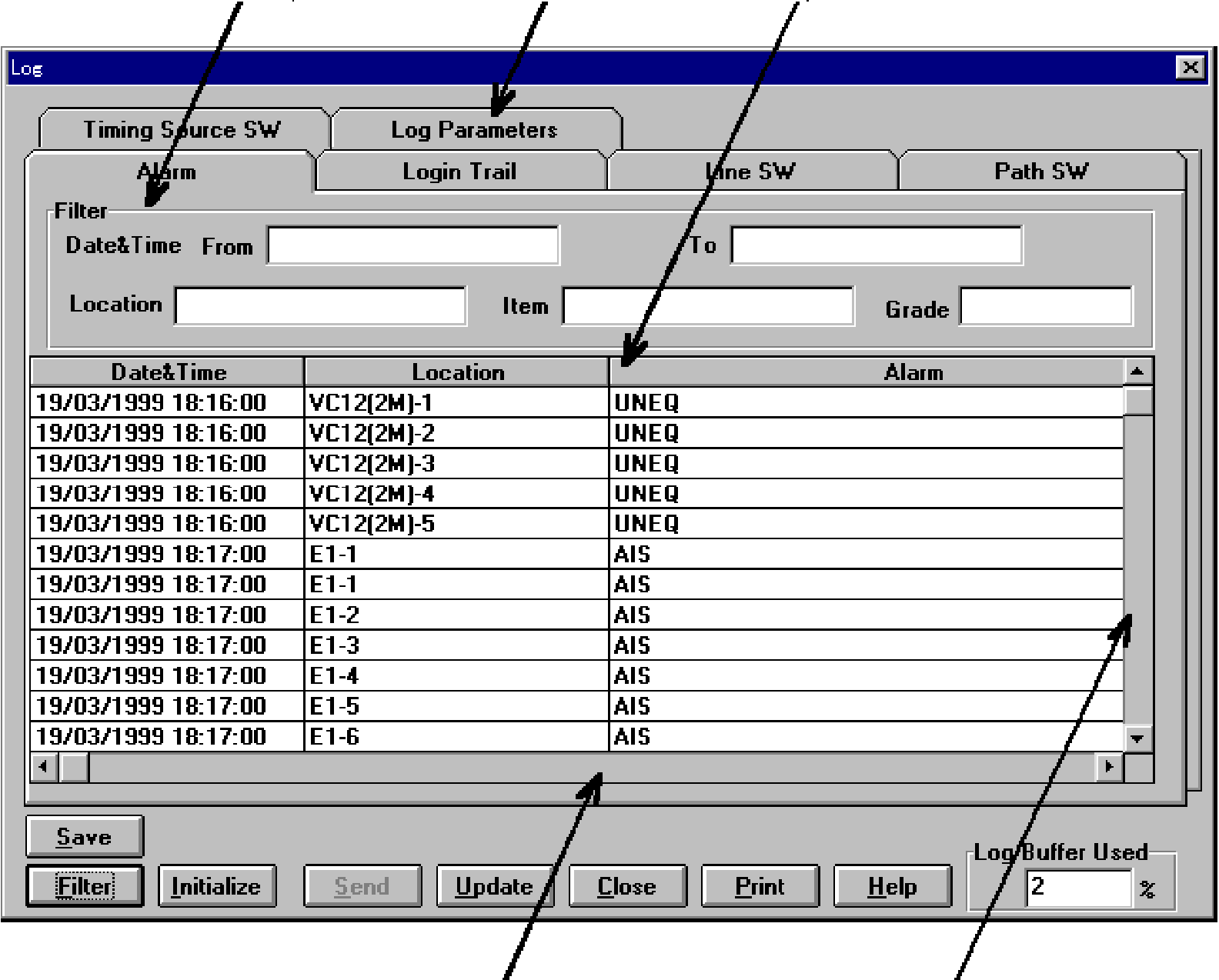
Горизонтальная линейка просмотра
Вертикальная линейка просмотра
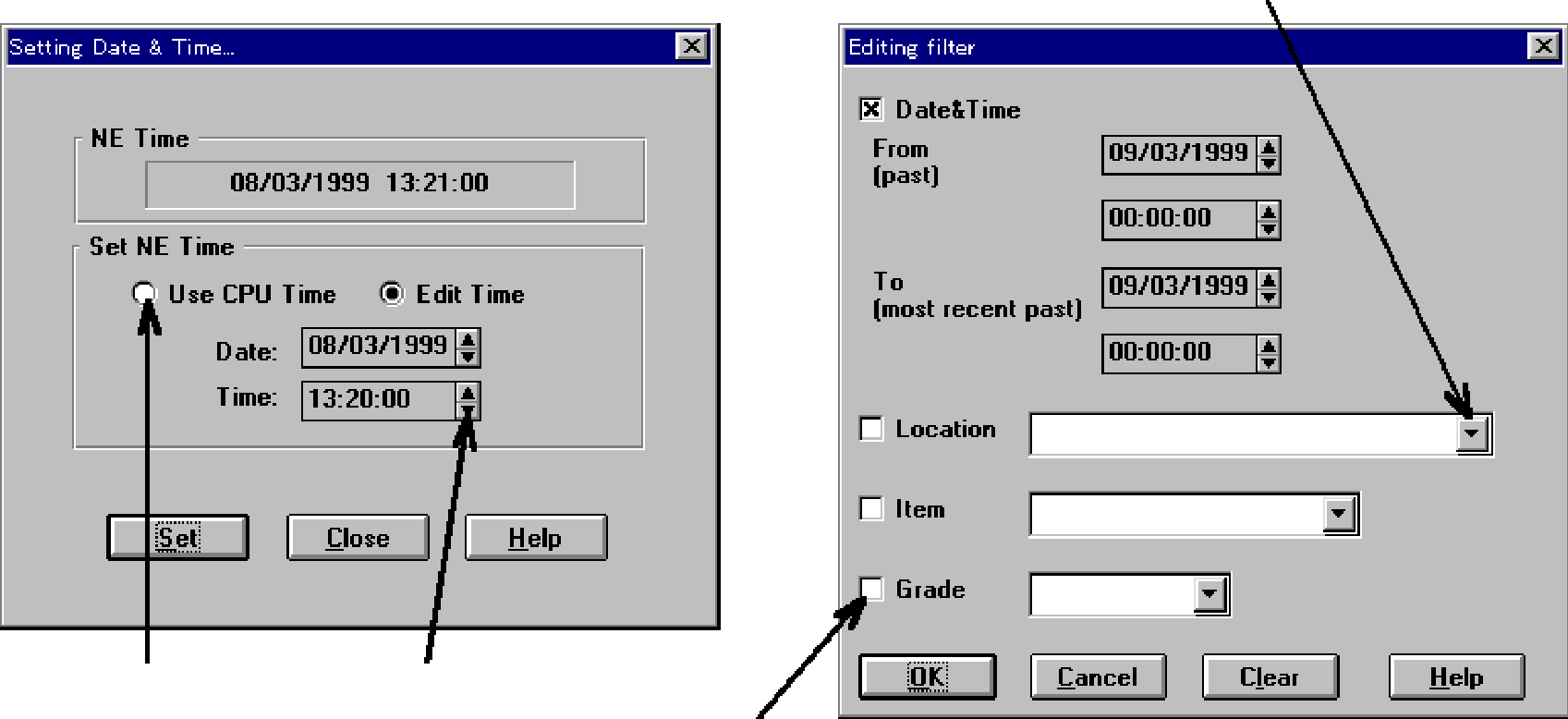
Кнопка опции (радиокнопка)
Поле счётчика
Закрытое раскрывающееся комбинированное окно
Флажок проверки

Текстовое поле

Поля групп
Поля групп логическим образом отображают средства управления диалоговых окон.
Флажки проверки
Флажки проверки стоят в поле группы раздельно, и каждый из них может быть выбран независимо. При выборе (включении) флажка проверки на нём появляется «» или «».
Комбинированные окна (стандартные, закрытые раскрывающиеся, открытые раскрывающиеся)
Комбинированное окно или раскрывающееся комбинированное окно иногда представляет собой сочетание текстовых полей и окон списков. Таким образом, с помощью комбинированного окна пользователь может сделать выбор из какого-либо списка или набрать данные непосредственно в текстовом поле.
Карточки
Часть некоторых диалоговых полей или окон, предлагающая набор опций.
Линейки просмотра (горизонтальная, вертикальная)
Если информация не помещается в окне, то для того, чтобы увидеть больше данных, пользователь может воспользоваться линейкой просмотра.
Электронные таблицы
Электронные таблицы состоят из ячеек. Выделенная рамка указывает на ячейку, в которую будут вводиться набираемые данные.
Текстовые поля
Пользователь может набрать текст в текстовом поле (называемом также полем ввода).
Поля счётчиков
Поле счётчика управляет циклом значений. Щёлкнув на соответствующей стрелке, пользователь может увеличить или уменьшить значение.
Кнопки опций (радиокнопки)
В поле группы можно одновременно выбрать только одну кнопку опции.
Кнопки и окна, общие для всех элементов меню
Э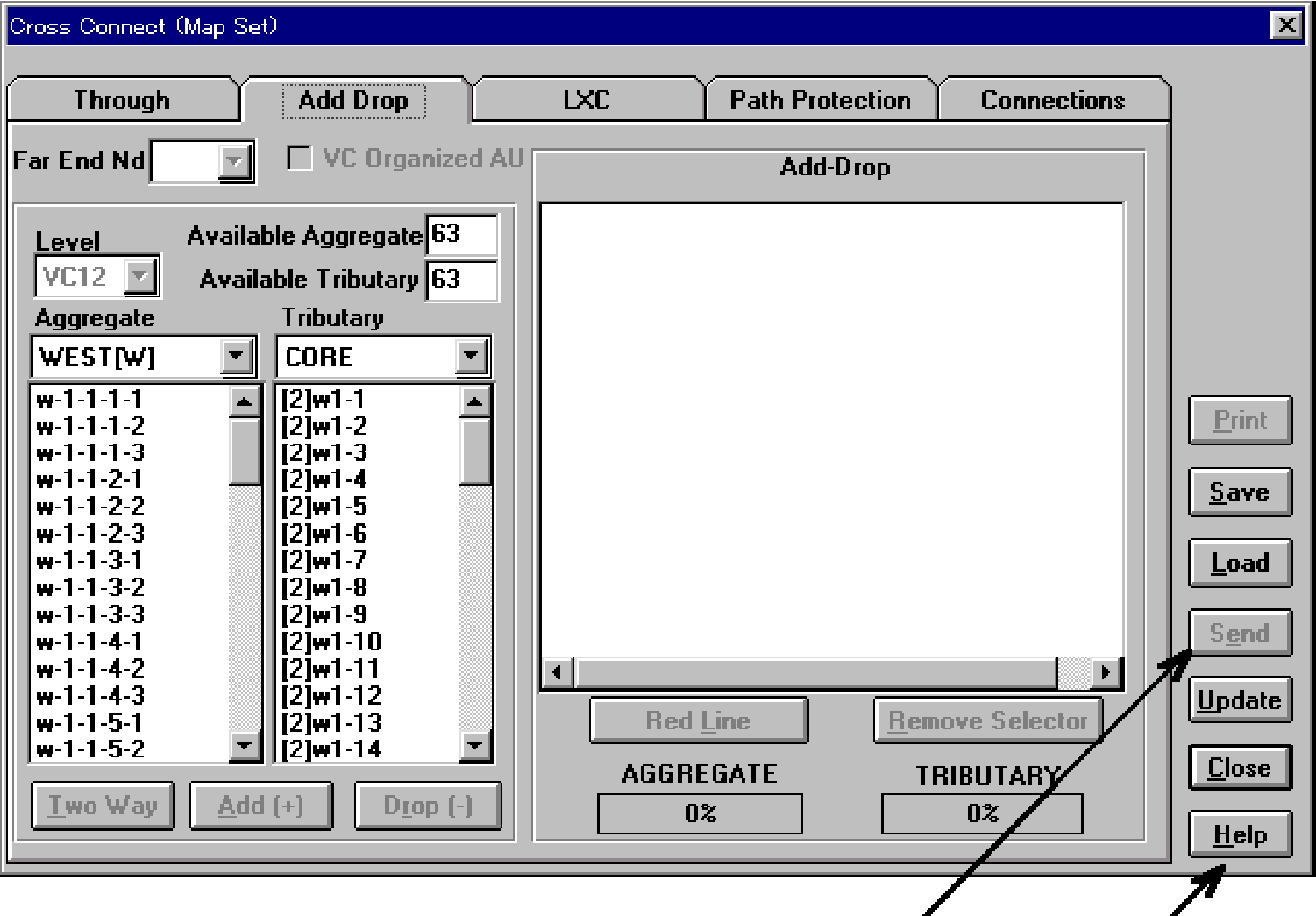 то
кнопки и окна, которые позволяют управлять
стандартными операциями и выполнять
их. См. рисунок ниже.
то
кнопки и окна, которые позволяют управлять
стандартными операциями и выполнять
их. См. рисунок ниже.
Команда недоступна, если она выведена на экран тускло
Некоторые общие кнопки
Send: загрузить изменённые установочные значения в текущий элемент сети.
Update: обновить экранное изображение.
Close: закрыть текущее диалоговое окно.
Save: записать изменённые установочные значения в какой-либо файл.
Print: сделать распечатку.
Load: загрузить сохраненный файл.
Help: открыть диалоговое окно Help.
OK: подтвердить и выполнить изменение установочных значений.
Cancel: отменить выбор или изменение параметров.
Связь между WIN-LCT и SMS-150С
После того, как выполняется какая-либо команда (например выбор меню, открытие диалогового окна, выбор кнопки Send после внесения изменений в параметры и т.д.), WIN-LCT связывается с оборудованием и выясняет текущее состояние оборудования и/или посылает в него установочные данные.
Во время осуществления этой связи появляется следующее диалоговое окно.

В окне связи указывается выполняемая функция и производимое действие.
Примечание: Вы можете не нажимать на клавишу Cancel в процессе выполнения установок параметров, но Вы можете (за некоторым исключением) пользоваться ею при приёме информации о параметрах оборудования.
